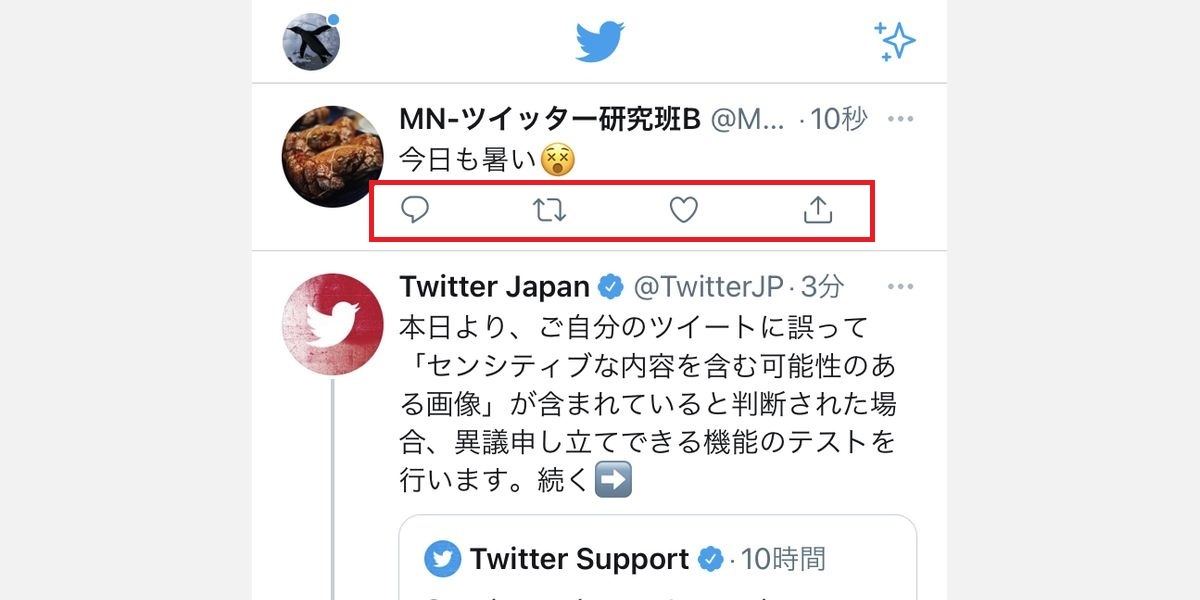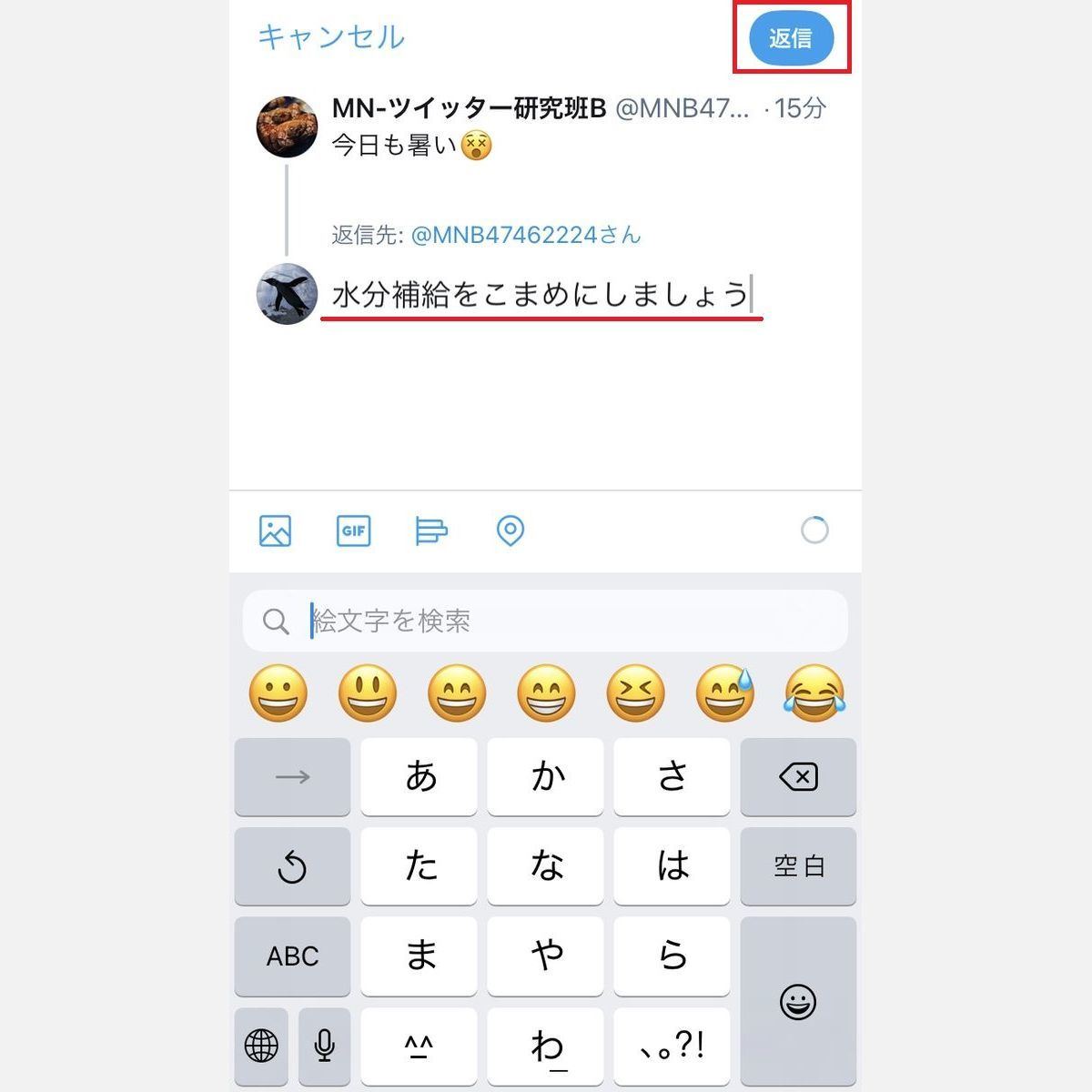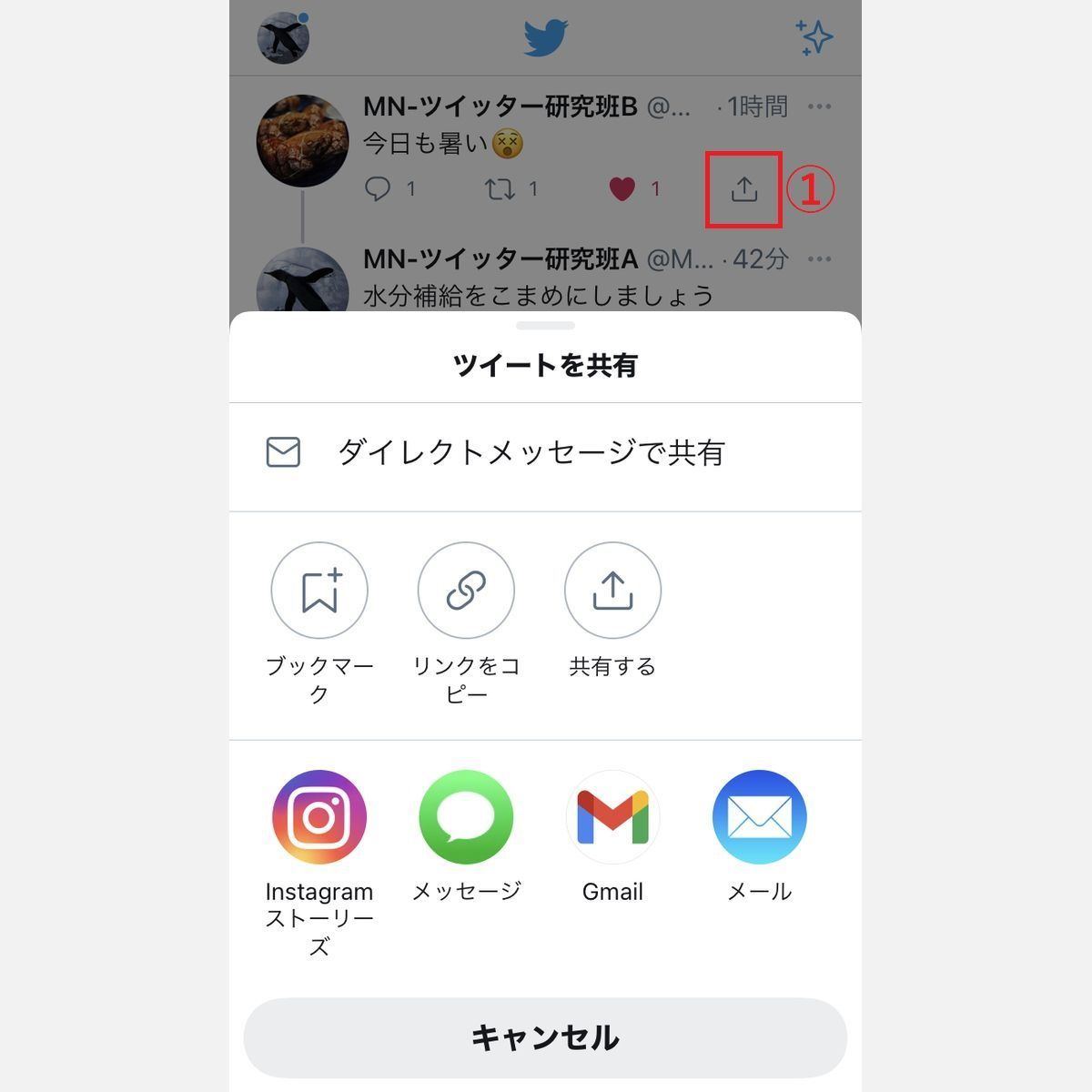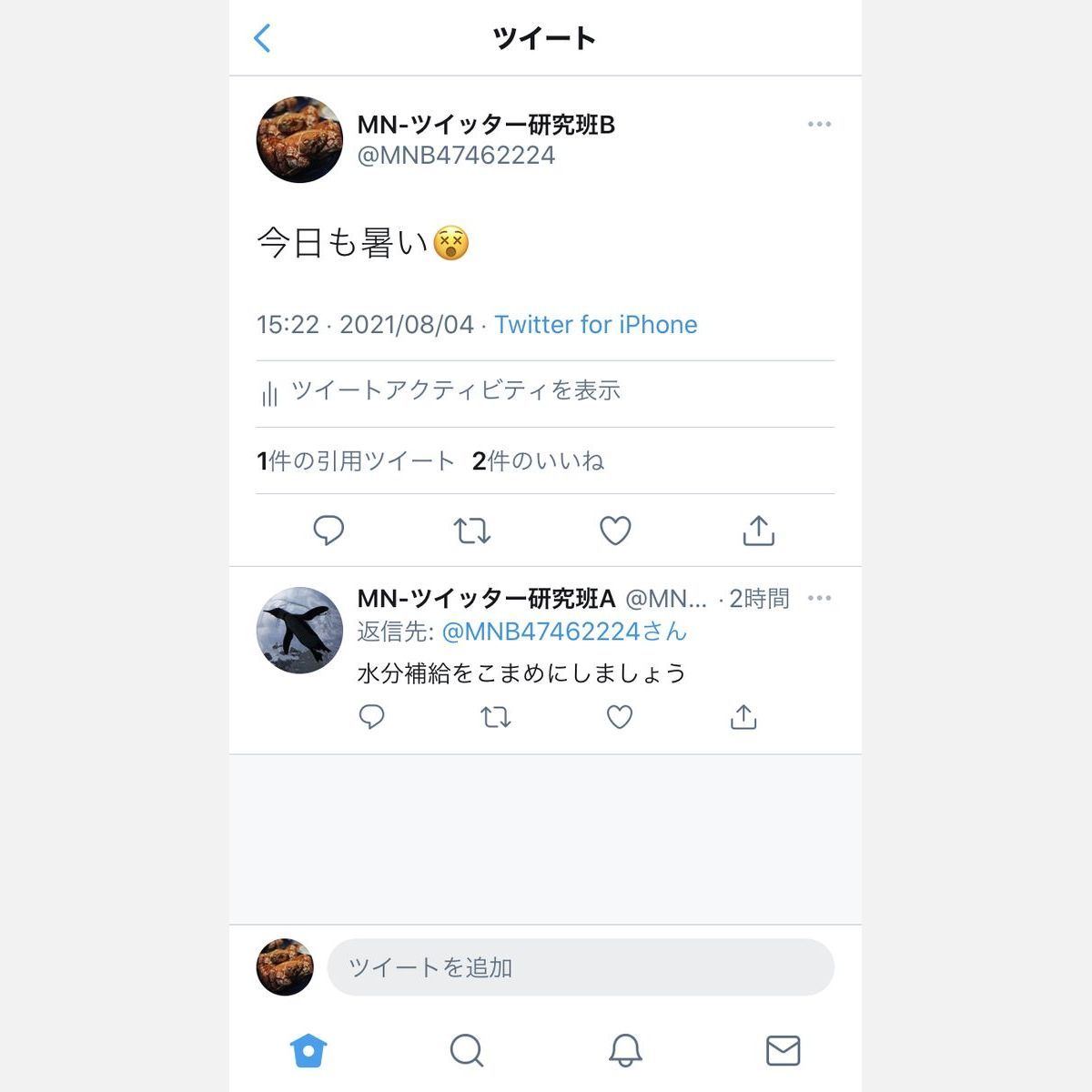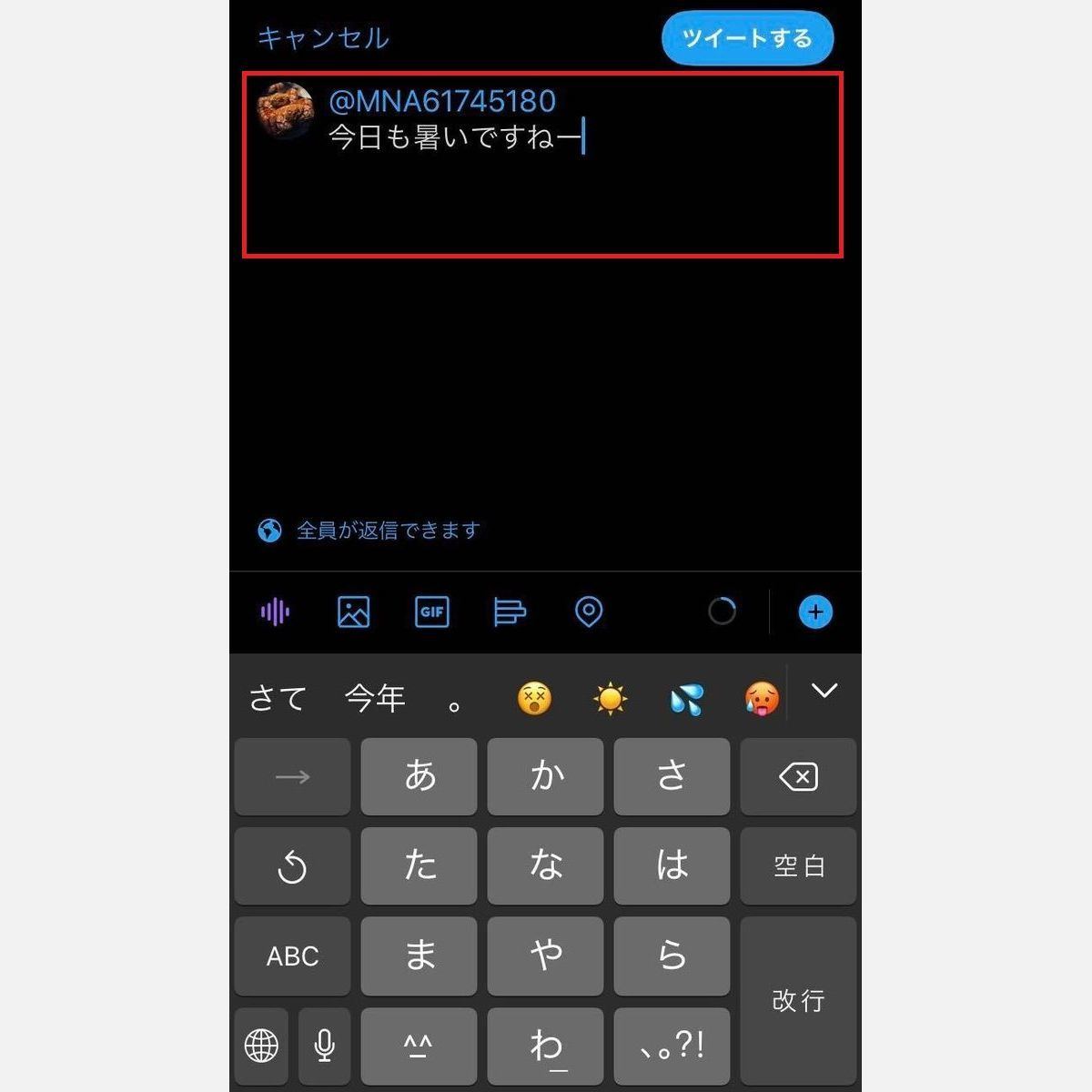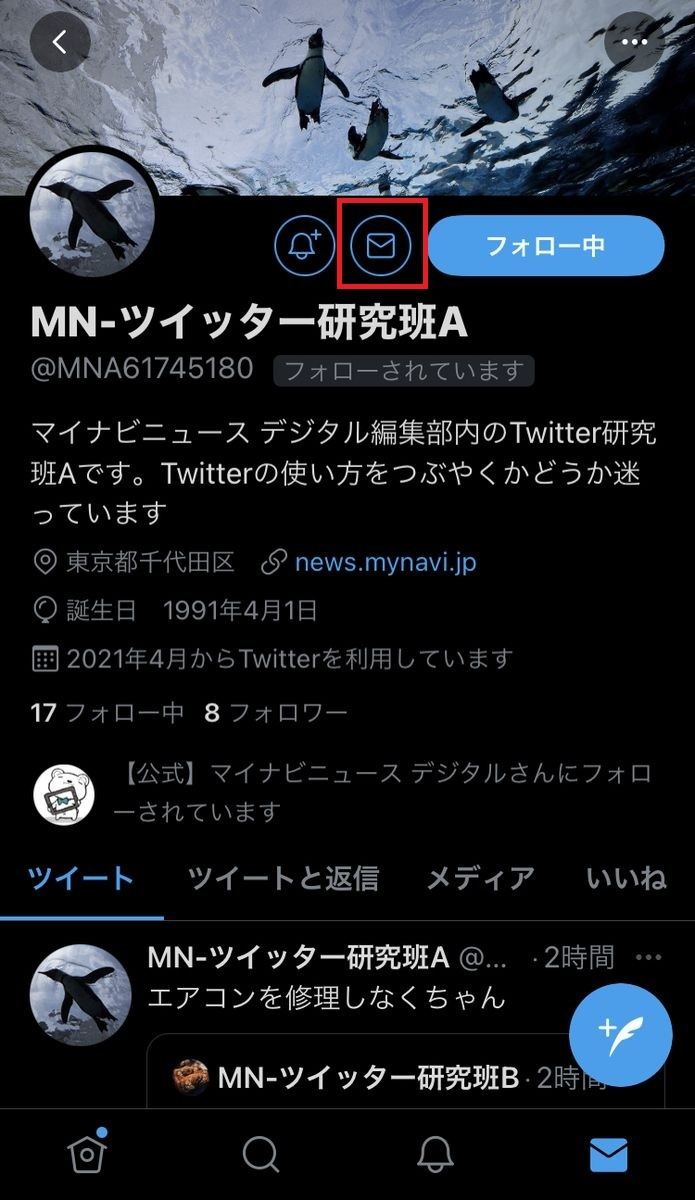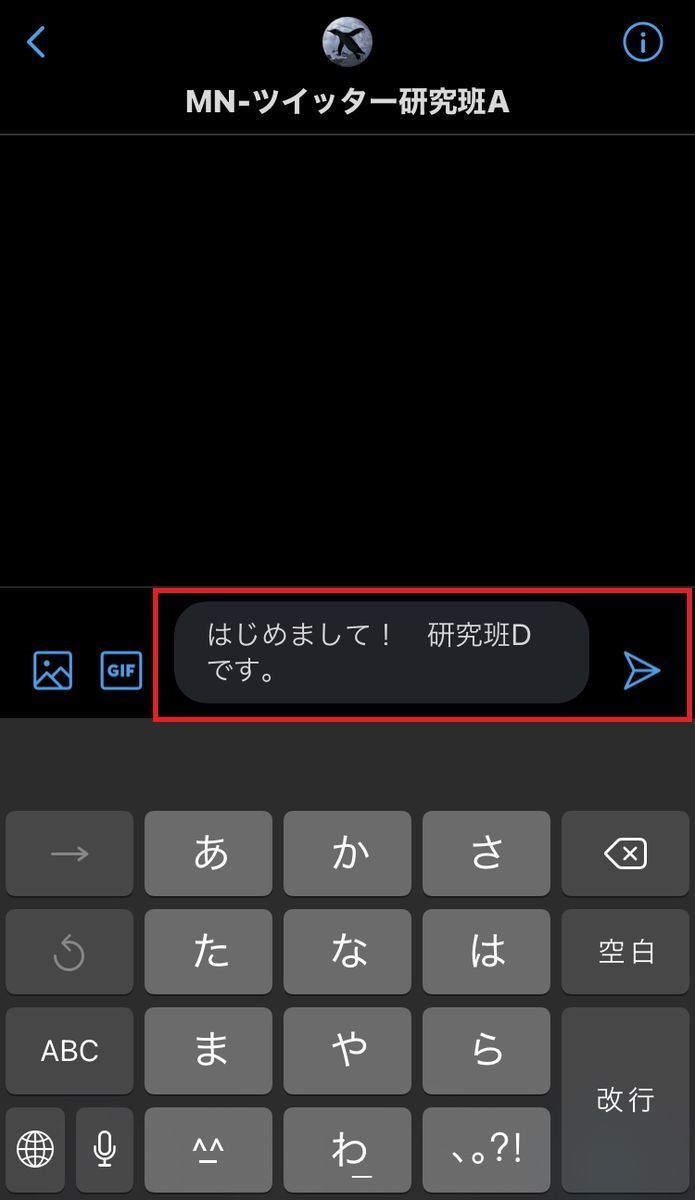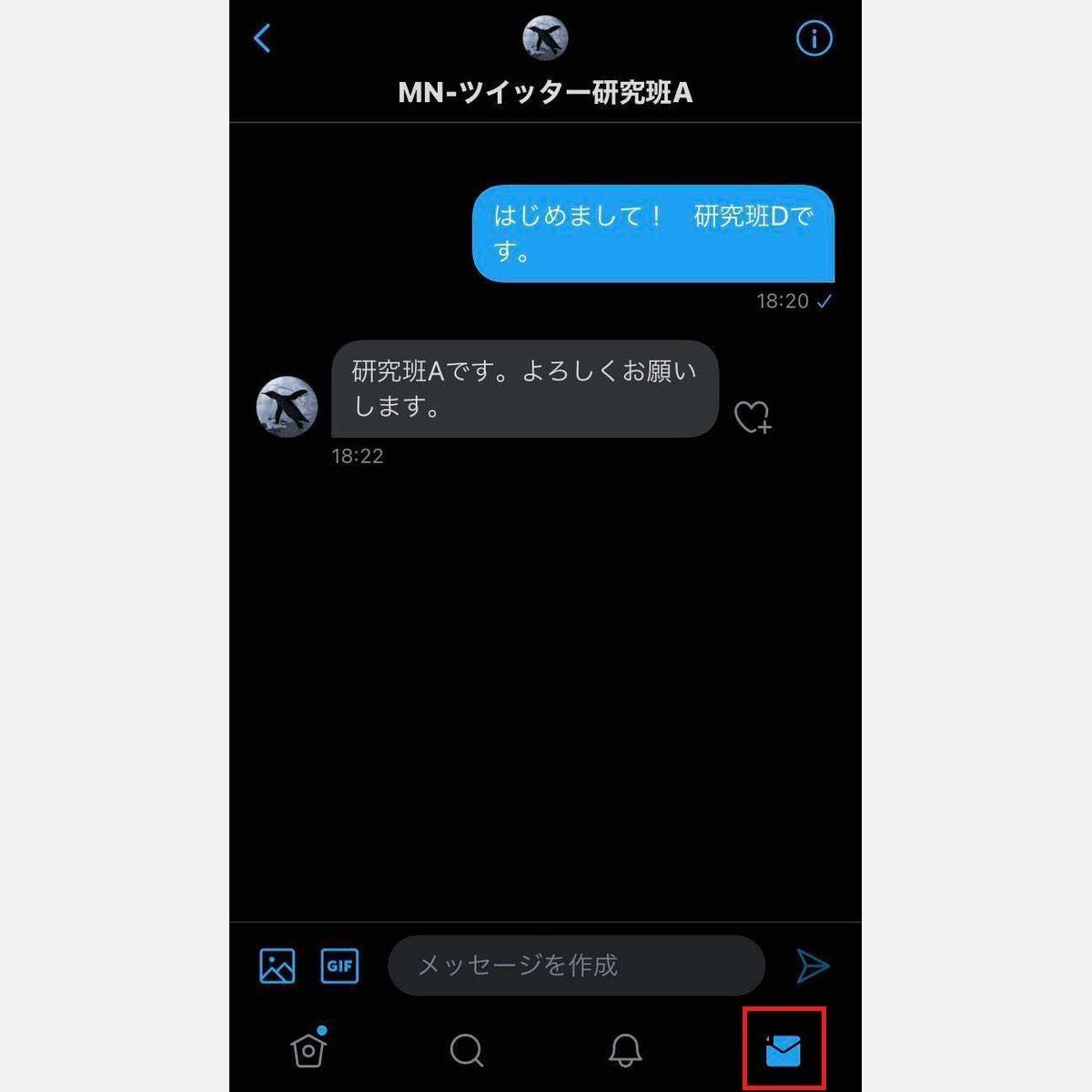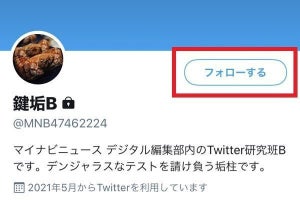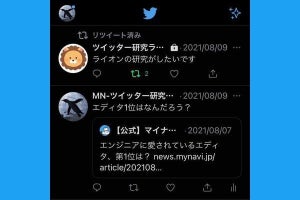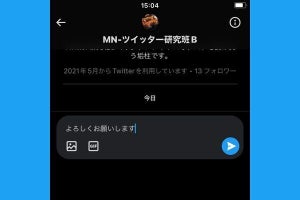【Twitterの基本的な使い方】他のアカウントのツイートに反応する
このページでは、他のアカウントのツイートに反応する方法、他のアカウントとコミュニケーションをとる方法について説明します。Twitterを「見るだけ」で情報収集するのも一つの使い方ですが、他のアカウントと交流してこそ、SNS(ソーシャル・ネットワーク・サービス)本来の楽しみ方といえます。
返信(リプライ)する
Twitterには、相手アカウントのツイートに返信(リプライ)する機能があります。リプライはタイムラインに流れてきたツイートに限らず、検索で出てきたツイートなどにも送ることが可能です。お互いにリプライを重ねていくと、ツイッター上で会話が成り立ちます。
返信(リプライ)については、下記の関連記事でより詳しく解説しています。
リツイートする
「リツイート」は、他のアカウントが発したツイートを自分のフォロワーに拡散するTwitter特有のコミュニケーション手段です。元のツイートをそのまま投稿する「リツイート」と、自分のコメントを加えて投稿する「引用リツイート」の2種類のやり方があります。
-
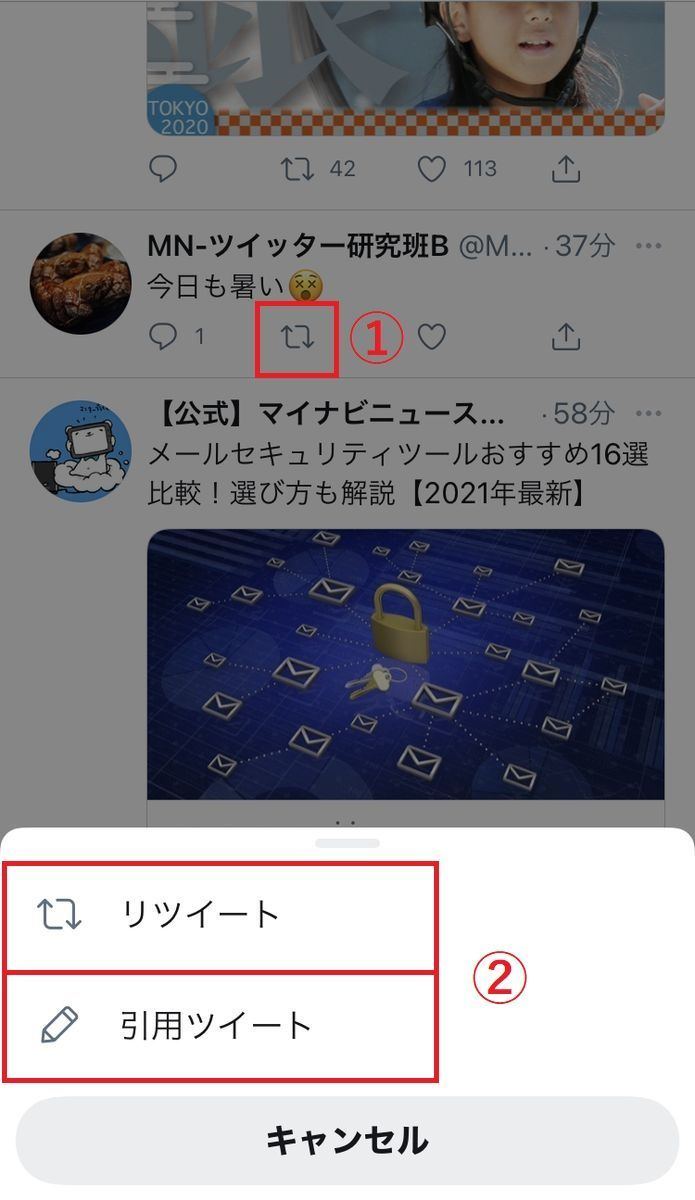
【1】対象とするツイートの①「リツイート」ボタンをタップして、②そのまま「リツイート」するか、「引用リツイート」するか選択します
-
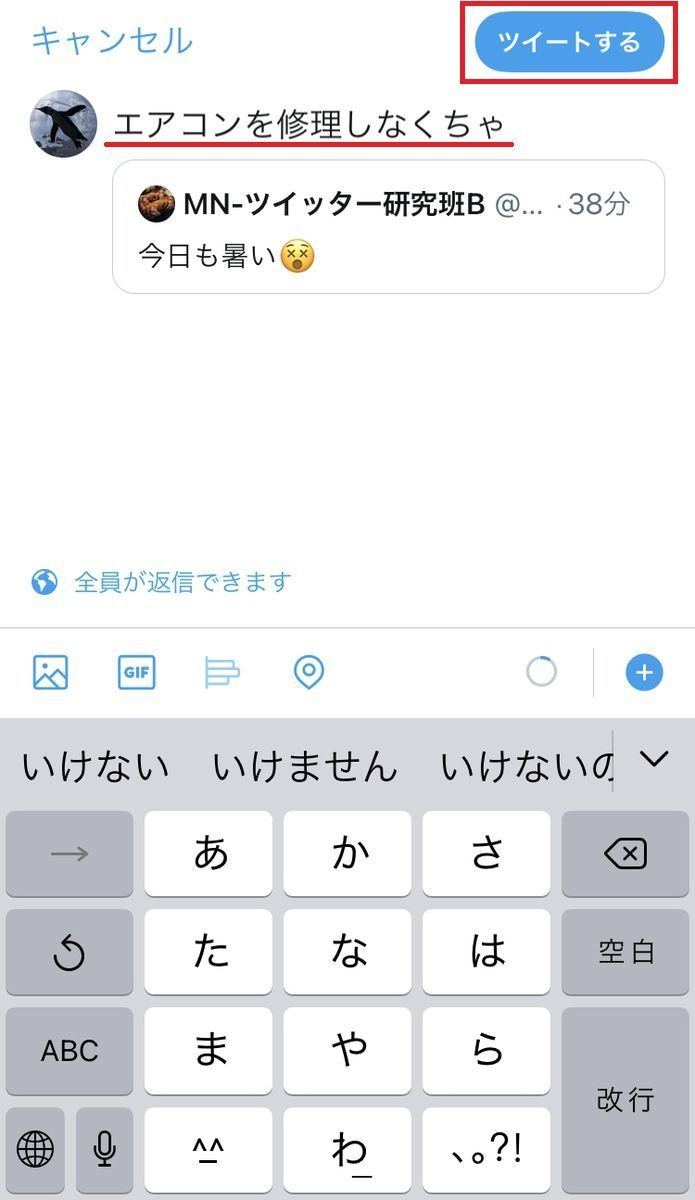
【2】「引用リツイート」を選んだ場合は、次の画面で自分のコメントを入力してから「ツイートする」をタップします
リツイートと引用リツイートについては、下記の関連記事でより詳しく解説しています。
【関連記事】
Twitterの「リツイート」とは、仕組みと使い方を解説
「いいね」をつける
他のアカウントが投稿したツイートには、「いいね」をつけることができます。自分が「いいね」したツイートは、自分のフォロワーのタイムラインに表示される場合があります。自分のプロフィール画面の「いいね」タブを開くと、過去に「いいね」したツイートを閲覧できます。
ブックマークする、共有する
ツイート下の右端にあるのが「共有」ボタンです。「共有」ボタンをタップすると、ツイートを「ブックマーク」したり、ツイートの「リンクをコピー」したり、他のアプリなどに共有することが可能です。
「ブックマーク」はツイートを後で読み返したいときに使うと便利です。「いいね」と違って、ブックマークしたツイートは自分のフォロワーに共有されないこともメリットの一つです。「いいね」と「ブックマーク」の違いは、下記の関連記事で詳しく解説しています。
ツイート画面の見方
返信(リプライ)やリツイート、「いいね」を受けたツイートの下には、そのリアクション数が表示されます。ツイートをタップすると、そのツイートの詳細(ツイート画面)が開き、リプライがあれば連なった形(ツリー形式)で閲覧できます。ツイート画面は他のアカウントの投稿でも開くことができます。
【Twitterの基本的な使い方】他のアカウントにメッセージを送る
ここでは、自分から他のアカウントに向けてツイートを送る方法を紹介します。Twitterには、他のユーザーからも見える状態で話しかける「メンション」と、非公開のやり取りができる「DM(ダイレクトメッセージ)」の二つの手段が用意されています。
メンションの送り方
Twitterでは、「@相手ユーザー名」を付けてツイートすることを「メンション」といいます。普通にツイートしたのでは、相手のタイムラインに自分のツイートが埋もれがちですが、メンションすると相手に通知が届くので(※)、ツイートに気づいてもらいやすくなります。メンションは自分とフォロー/フォロワーの関係にないユーザーにも送信できます。
※相手が通知をオフにしていないことが条件です。
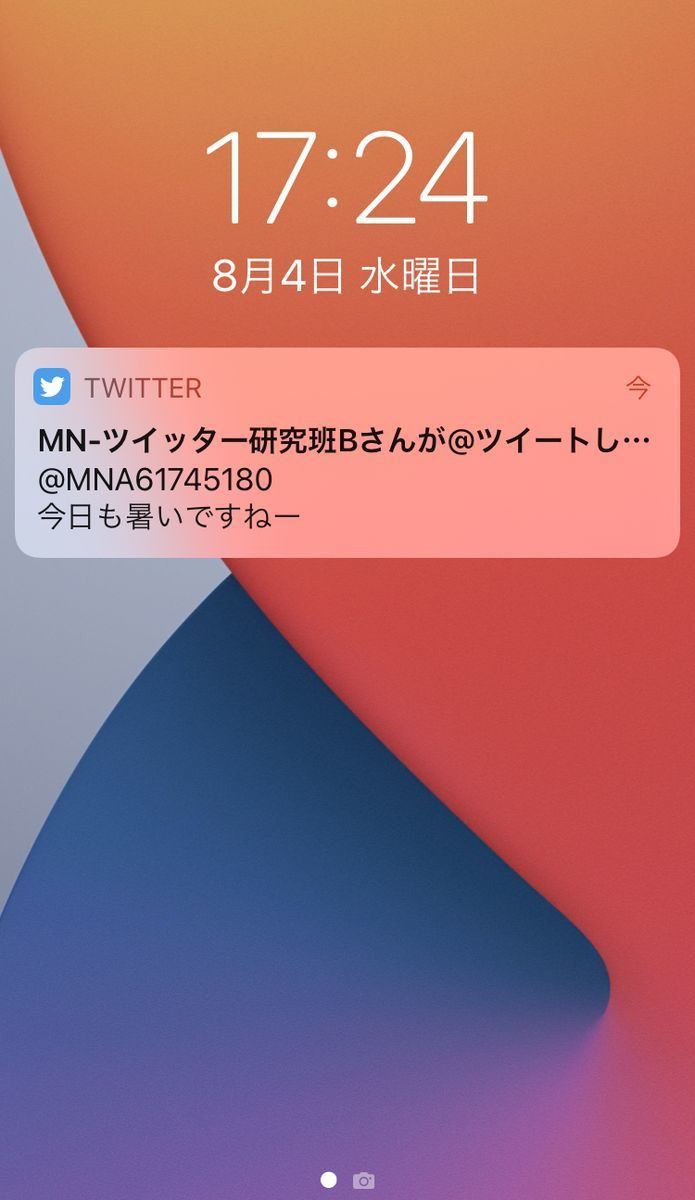
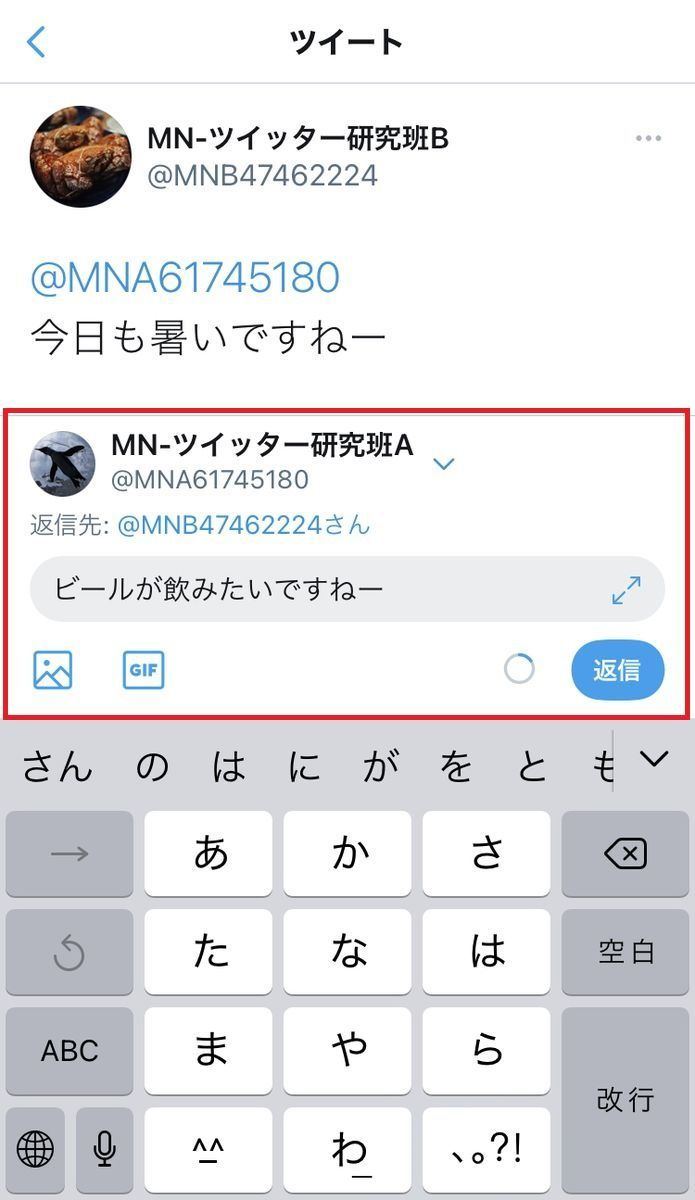
【メンション受信側】スマホに通知が届きます。この通知をタップすると、送られてきたメンションのツイート画面が開きます。返信文を入力して送ると、相手にメンションの形で届き、オープンな会話をスタートできます
DM(ダイレクトメッセージ)の送り方
DM(ダイレクトメッセージ)は、当事者以外は閲覧できない非公開のやり取りです。DMは誰にでも送れるわけではなく、自分をフォローしているユーザー(つまりフォロワー)が送信できる相手の基本条件となっています(※)。以下、DMを送る方法を簡単に説明します。
※すべてのDMを受信許可している相手、過去にDMをやり取りしたことがある相手にも送信可能です。
-
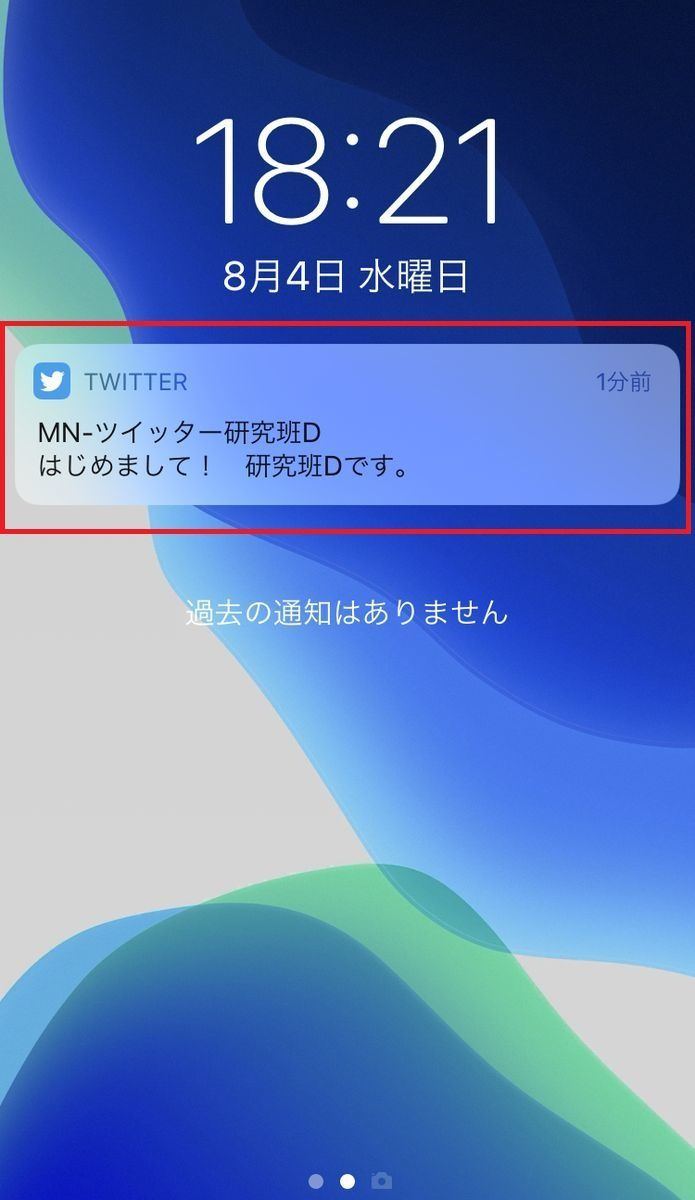
【受信側-1】スマホの設定で通知をオフにしていなければ、このように通知が届くのでタップします
-
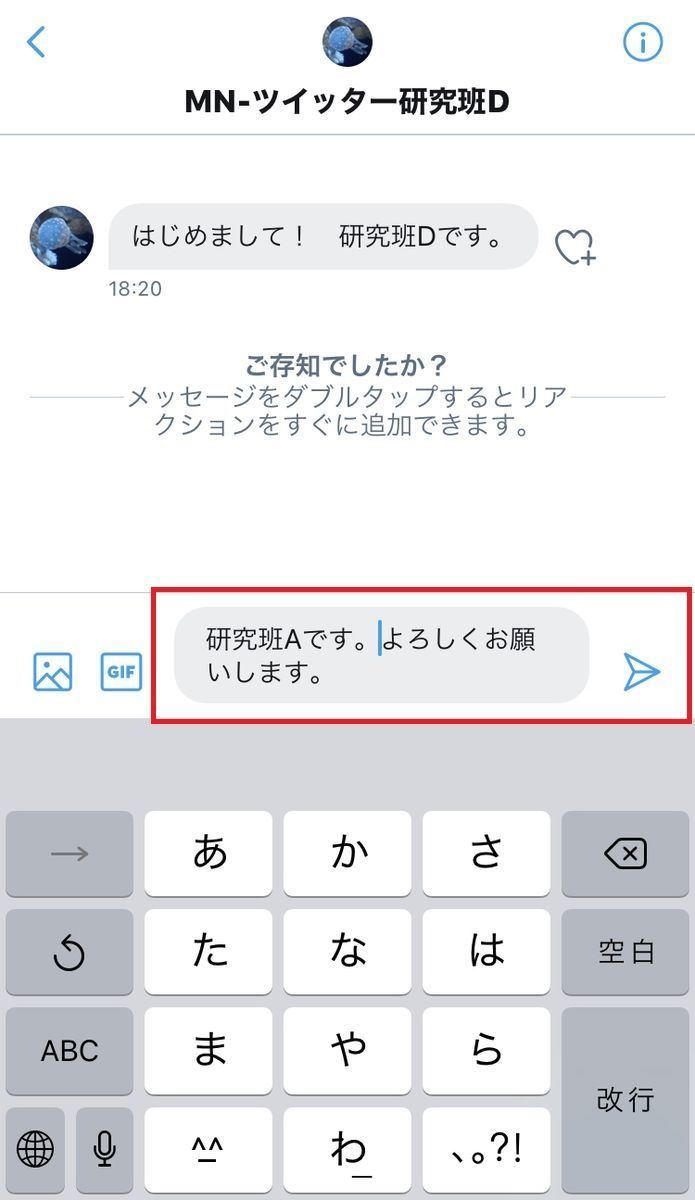
【受信側-2】送り元ユーザーとのDM画面が開きます。メッセージを入力して返信すると、非公開のDM交換がはじまります
DMについては、下記の関連記事でより詳しく解説しています。
次のページでは、初心者でも知っておきたいTwitterの活用テクニックを紹介します。